
Az Internet Explorer a vezető webböngésző a Windows operációs rendszert használó számítógépek számára. Az évek során funkciói és esztétikai lehetőségei nőttek, hogy a felhasználók személyre szabottabb élményben részesüljenek. Az Internet Explorer megjelenésének megváltoztatásának egyik alapvető lehetősége a böngésző alapértelmezett ablakának méretének módosítása. Azt szeretné, hogy az Internet Explorer indításkor egy kis ablakot nyisson meg, vagy a lehető legnagyobb méretet a monitor számára? Ismerje meg, hogyan állíthatja be a nyitóablak méretét, és hogyan állíthatja vissza a méretet az alapértelmezettre.
1. lépés

Nyissa meg a Start menüt az asztal bal alsó részén található "Start" gombra kattintva.
A nap videója
2. lépés
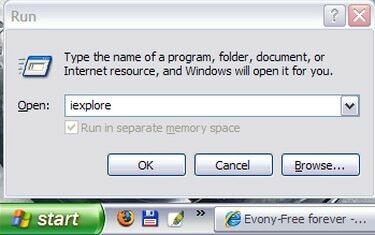
Kattintson a "Futtatás" gombra a Futtatás parancsmező megnyitásához, majd írja be az "iexplore" parancsot.
3. lépés
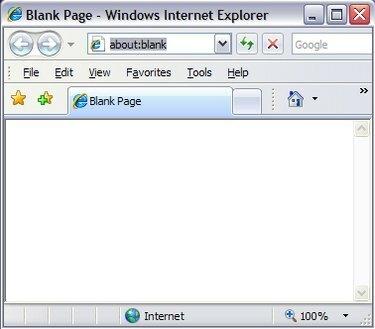
Kattintson az "OK" gombra az Internet Explorer futtatásához. Az Internet Explorert parancsikonon keresztül is megnyithatja, ha van ilyen. Ez az útmutató leírja, hogyan lehet megnyitni a programot a Futtatás segítségével, ha nem található parancsikon.
4. lépés
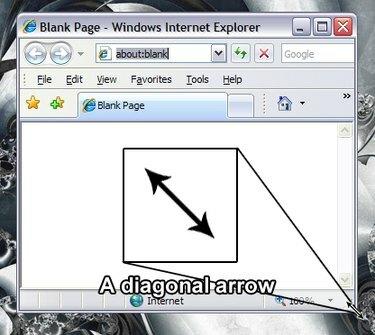
Vigye az egeret az Internet Explorer ablakának jobb alsó sarka fölé, hogy egy dupla hegyű átlós nyíl jelenjen meg. Amikor az egérkurzor átlós nyíllá változik, módosíthatja az ablak méretét.
5. lépés
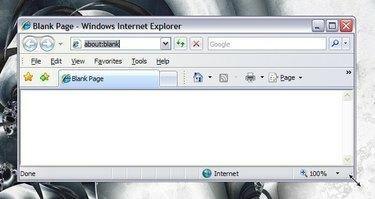
Kattintson és tartsa lenyomva az átlós nyilat, majd mozgassa az egérkurzort az ablak méretének manuális módosításához. Engedje el, amikor az ablak a kívánt méretre van állítva.
6. lépés
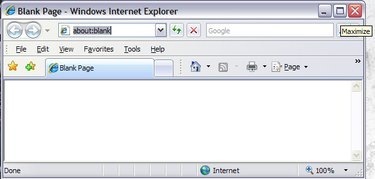
Kattintson a négyzet alakú gombra az Internet Explorer ablakának jobb felső sarkában az ablak méretének maximalizálásához.
7. lépés
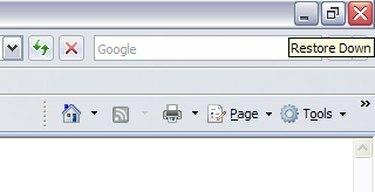
Kattintson a dupla négyzet gombra az Internet Explorer ablakának jobb felső részén, hogy visszaállítsa az ablak méretét a maximalizálás előtt.
8. lépés

Ismételje meg néhányszor a 6. és 7. lépést, majd zárja be az Internet Explorert az ablak jobb felső részén található "X" gombra kattintva. A maximális ablak és a beállított ablakméret közötti oda-vissza váltással az Internet Explorer alapértelmezett ablakát állítja be. Amikor legközelebb futtatja az Internet Explorert, megnyílik a testreszabott méretű ablak.
9. lépés
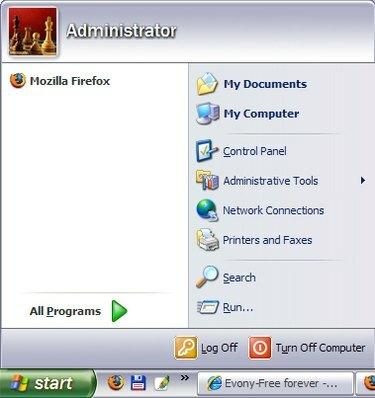
Kattintson a "Start" gombra a képernyő bal alsó részén a Start menü megnyitásához.
10. lépés
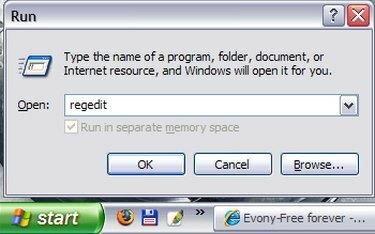
Kattintson a "Futtatás" gombra, és írja be a "regedit" parancsot a mezőbe.
11. lépés
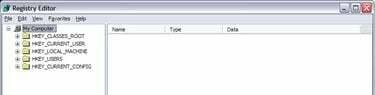
Kattintson az "OK" gombra a Windows Registry Editor futtatásához.
12. lépés
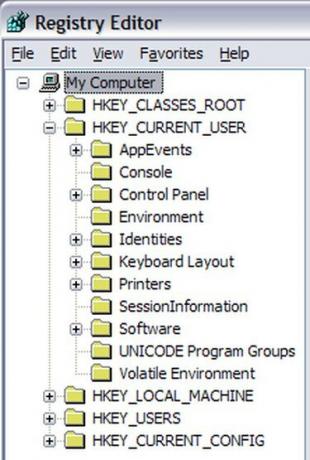
Bontsa ki a HKey_Current_User listáját a plusz szimbólumra kattintva.
13. lépés
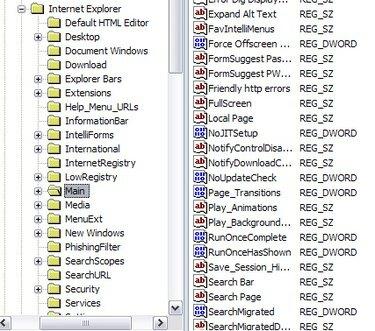
Folytassa a rendszerleíró adatbázis kiterjesztését, amíg meg nem nyitja a HKey_Current_User/Software/Microsoft/Internet Explorer/Main mappát.
14. lépés
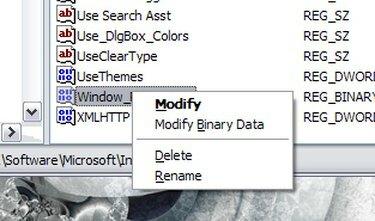
Tekintse meg az ablak jobb oldali részét, és jelölje ki a "Window_Placement" bejegyzést egy bal kattintással. Kattintson a jobb gombbal a menü megjelenítéséhez, majd kattintson a "Törlés" gombra. Az Internet Explorer újraindításakor az ablak mérete visszaáll az alapértelmezettre.
Tipp
Ha azt szeretné, hogy az Internet Explorer alapértelmezés szerint a maximális ablakot használja, akkor a bezárás előtt állítsa be az ablakot.
Figyelem
Legyen óvatos a rendszerleíró adatbázis szerkesztése során. A hibák károsíthatják számítógépe működését.



